Благодарим вас за покупку DEKIST RN17x.
RN17x поддерживает Modbus TCP/IP. Таким образом, вы можете подключиться к сети MODBUS TCP/IP и получить измеренные значения данных с сервера. Кроме того, подключив преобразователь к сети, можно получать данные измерений от устройств, использующих интерфейс RS485, таких как ПК, ПЛК, самописец и т. д.
Настройки для использования Modbus TCP/IP внутри RN17x следующие. «5.Настройка MODBUS TCP» в меню консоли. Пожалуйста, обратитесь к содержанию.
- под -
- Данные в «РЕГИСТРЕ ВЛАДЕНИЙ» обновляются в режиме реального времени.
- Поддерживаемые форматы: 4 BYTE FLOATING POINT и 2 BYTE INTEGER, только для чтения.
- 2 В случае формата BYTE INTEGER число после запятой игнорируется и передаются только целые значения ID транзакции, ID протокола и ID модуля в заголовке игнорируются внутри.
- «3» используется как код функции, и данные не имеют значения, какое значение вводится.
1. Подключение к сети Modbus TCP/IP
Для регистрации в сети Modbus TCP/IP в меню консоли RN17x установите среду.
Настройка RN17x для подключения MODBUS/TCP
2. Подготовка к переходу Modbus → RS485
Подготовка оборудования для преобразования Modbus → RS485 (NET485-MB - адаптер Modbus RS485)
1. Программа DeviceInstaller Скачать
2. NET485-MB Скачать техническое описание
3. Руководство пользователя протокола Modbus Скачать PDF
4. Конвертер RS-485 (Модель: Sena LTC100) Скачать
5. USB для последовательного преобразования кабеля
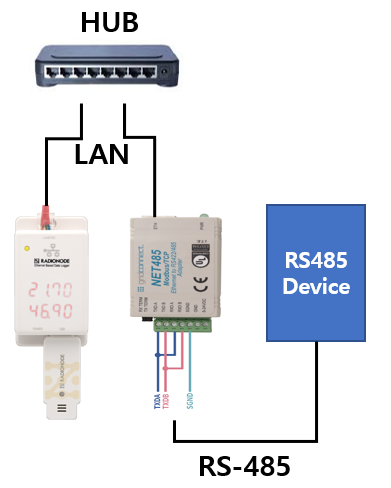
3. Метод подключения преобразователя Modbus → RS485
Для предотвращения шума рекомендуется подключать кабель с помощью скручивания.
1. Соедините контакты NET485-MB TXD A и RXD A, TXD B и RXD B, как показано ниже.
2. Подсоедините контакт TXD A NET485-MB к контакту TX + преобразователя, а контакт TXD B к контакту TX преобразователя.
3. Подключите адаптер 8-24 В постоянного тока для подачи питания.
4. Подключите к ПК с помощью USB-кабеля для последовательного преобразования в Converter.

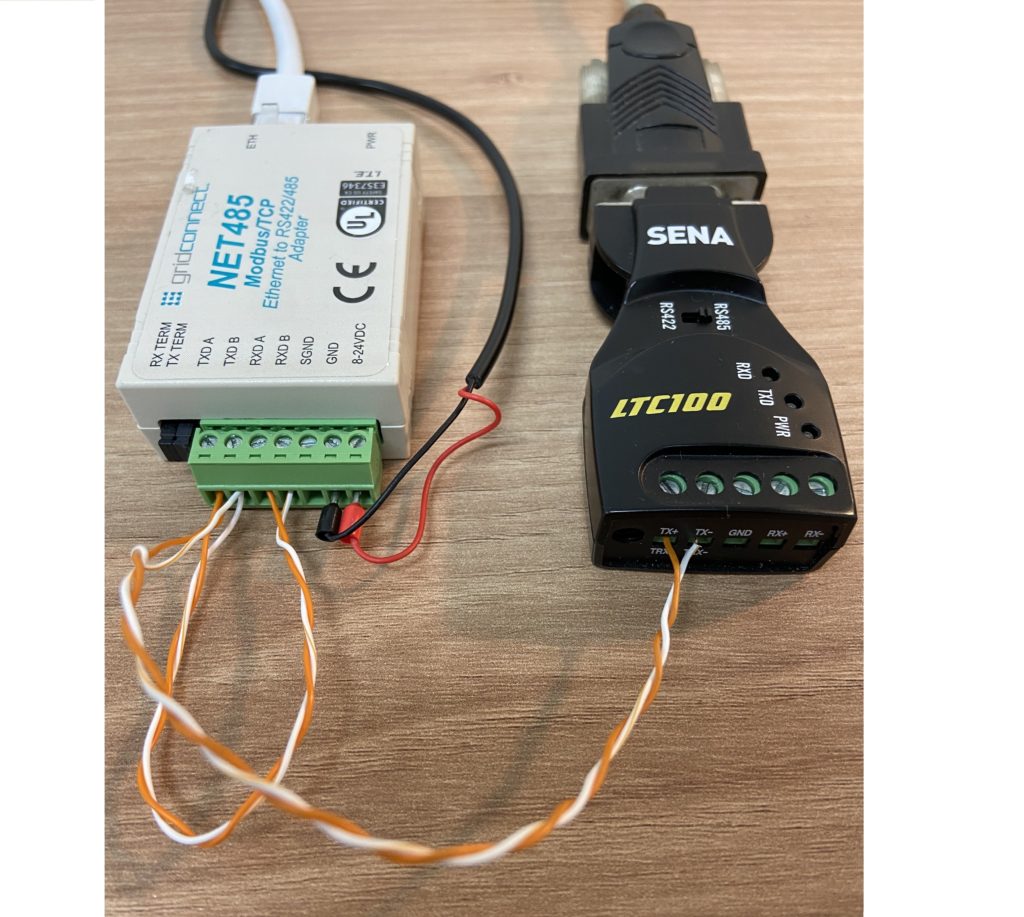
Схема подключения для проверки взаимодействия RS485 на ПК
Он преобразует блок данных TCP/IP в блок сигналов интерфейса RS485 и настраивает блок сигналов RS485 для обеспечения связи с ПК и USB.
4. NET485-MB метод настройки

1. Запустите программу. Нажмите кнопку «Пуск» на панели задач и выберите «Программы\DeviceInstaller». В списке опций появится главное диалоговое окно программы установки DeviceInstaller. Программа автоматически обнаружит ваше устройство.

2. На рисунке 1 показано одно устройство, обнаруженное в сети с использованием IP-адреса, назначенного сервером DHCP. IP-адрес устройства обычно устанавливается на заводе как 0.0.0.0. Аппаратные адреса - это постоянные адреса, назначенные определенным устройствам в частной сети. Аппаратный адрес указан на этикетке продукта. Тип устройства с пометкой XPort-IAP является устройством Modbus.
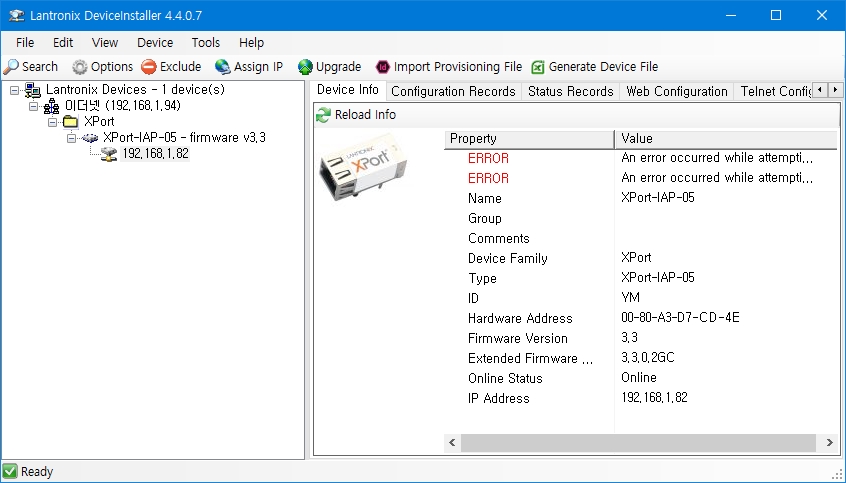
3. Если дважды щелкнуть XPort-IAP в окне установщика устройства, информация, относящаяся к устройству, отобразится в правой части экрана, как показано на рис. 2.
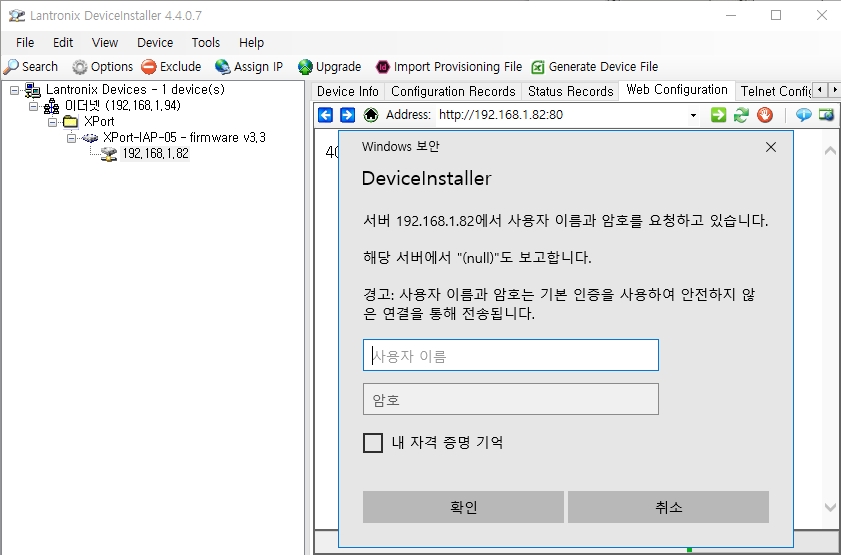
4. Перейдите на вкладку Web Configuration (4-я вкладка слева) в утилите DeviceInstaller, отобразятся IP-адрес и номер порта. Для просмотра Web-Manager в окне DeviceInstaller щелкните значок навигации [→] или, чтобы открыть Web-Manager в веб-браузере по умолчанию (рекомендуется), щелкните значок внешнего браузера (крайний справа).
Когда появится окно пароля, оставьте поля Имя пользователя и Пароль пустыми и нажмите кнопку ОК. По умолчанию в конфигурации сервера устройства отсутствует защита паролем.
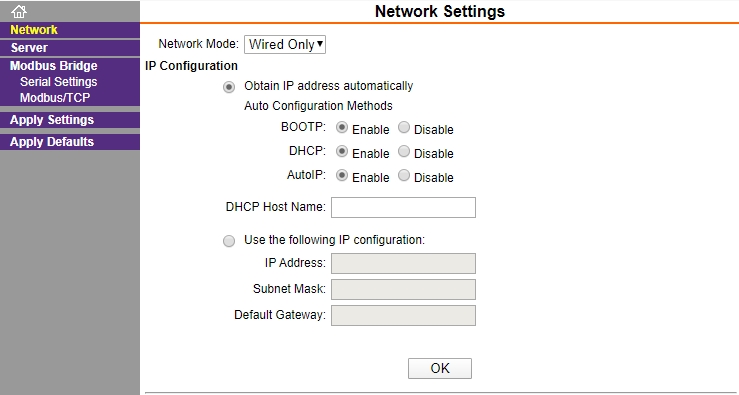
5. Рисунок 4 - экран конфигурации сети. Вы можете изменить параметры плавающего или фиксированного IP-адреса для продуктов NET485 MODBUS / TCP. Для IP-адреса должно быть установлено уникальное значение для сети.
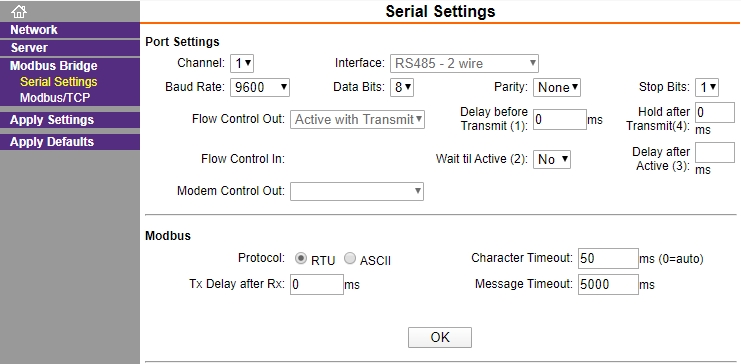
6. На рисунке 5 показан экран последовательной конфигурации RS485. Измените скорость передачи данных (скорость передачи данных), биты данных, четность, стоп-биты и управление потоком на значения, поддерживаемые устройством пользователя.
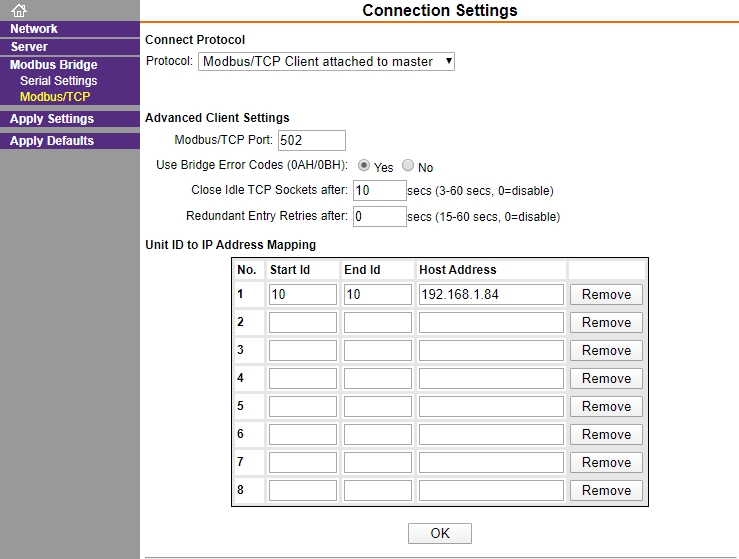
7. Устройство Modbus / TCP на рисунке 6 определено как главное или подчиненное.
Значение по умолчанию для номера порта Modbus / TCP RN17x - 502. При получении данных через RS17 путем отправки данных из RN485x в Modbus / TCP, выберите их как Master. Идентификатор начала и конца являются идентификатором устройства. Введите 10 здесь. Введите IP-адрес RN17x (192.168.1.84) в качестве адреса хоста.
5. Пример метода приема данных (процесс проверки работы)
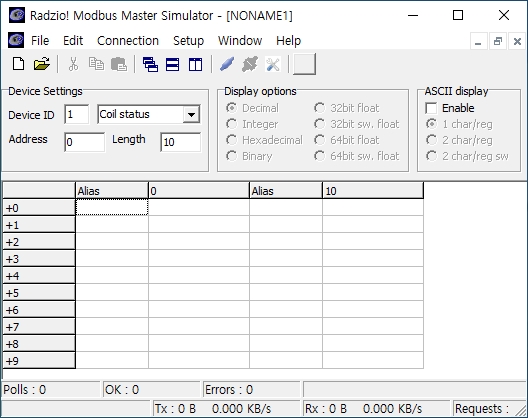
RMMS Вы можете проверить это бесплатно с помощью программы под названием.
Вы можете получить данные RS485 или Modbus TCP.
Мастер-симулятор Radzio Modbus (RMMS) Downroad
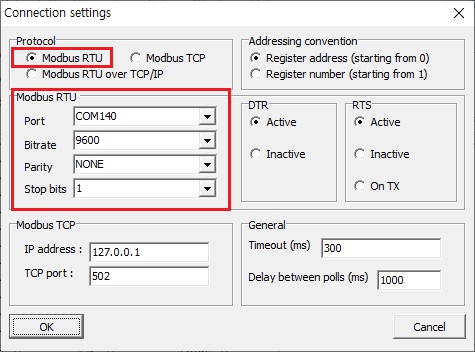
Выберите Подключение> вкладка Настройки, NET485-MB - Адаптер Modbus RS485Введите значение последовательных настроек RS485. портВ случае выберите Comfort, подключенный к ПК.
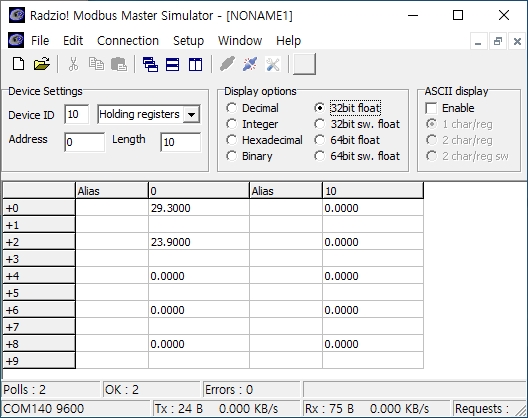
Выберите Файл> новая вкладка, и появится окно, как показано на рисунке выше. NET485-MB - Адаптер Modbus RS485 Введите значение идентификатора устройства, установленное в (10). Удерживая регистр и параметры отображения, выберите 17-битное значение с плавающей запятой, поскольку продукт RN32x поддерживает метод FORMAT 4-битного числа с плавающей запятой (32-байтовая точка с плавающей запятой).
ПК и NET485-MB - Адаптер Modbus RS485 подключен, светодиод RX/TX преобразователя будет неоднократно мигать. На приведенном выше рисунке показан пример считывания значений двух каналов с помощью RS-485 и отображения результатов на экране ПК.